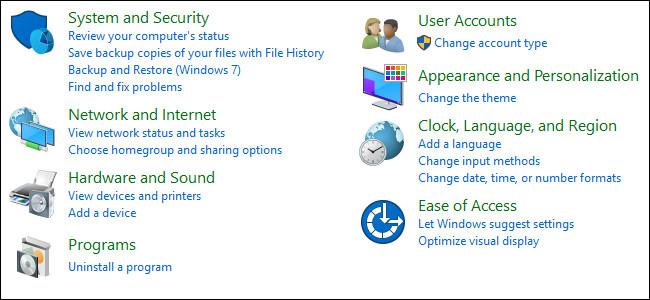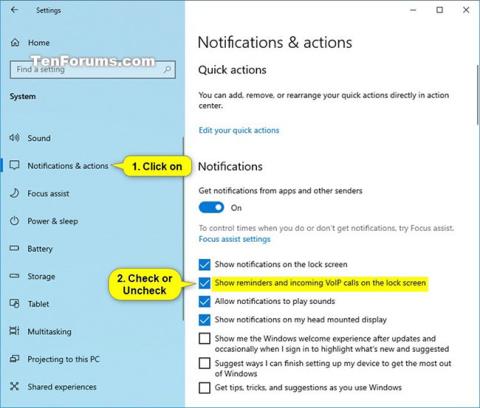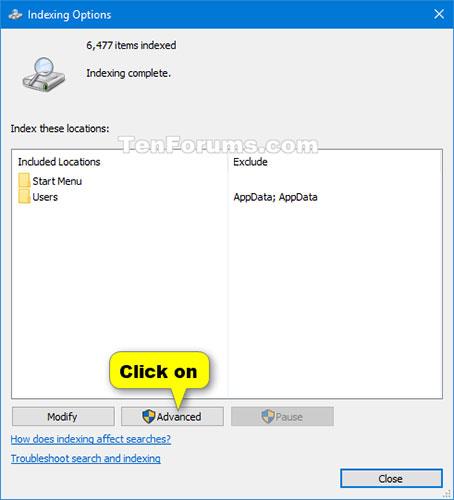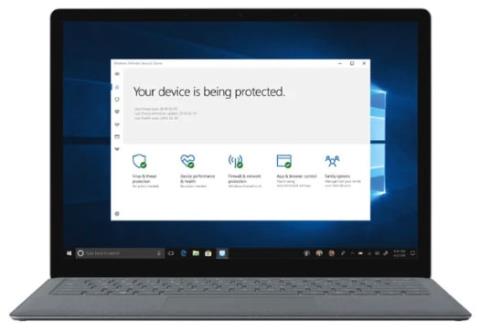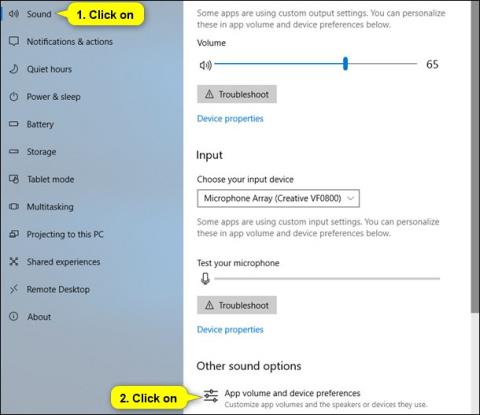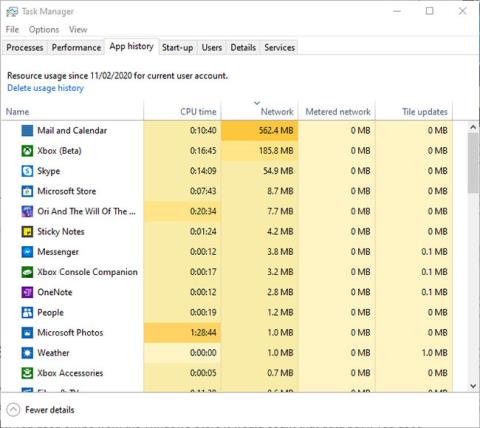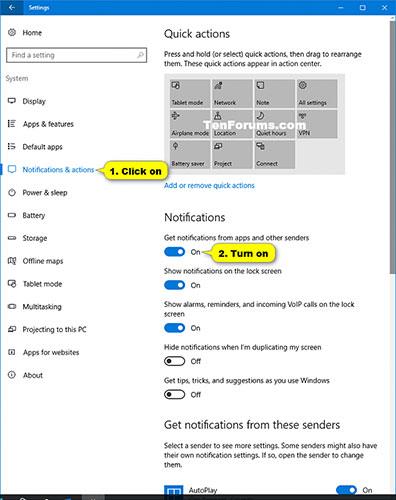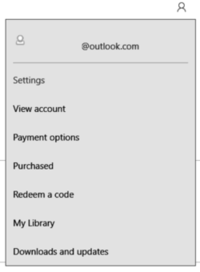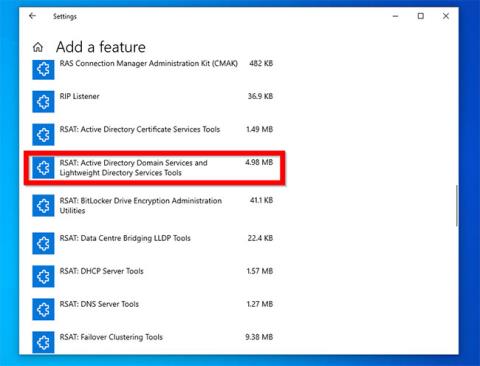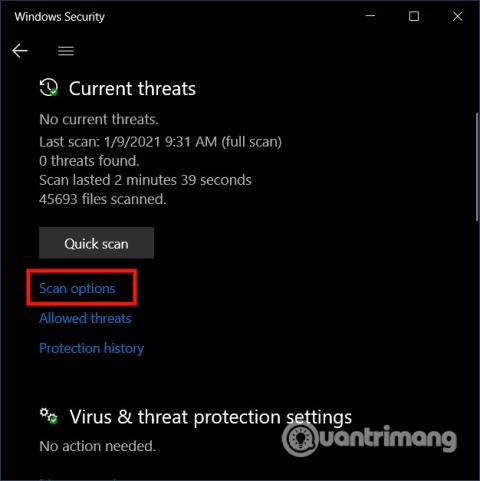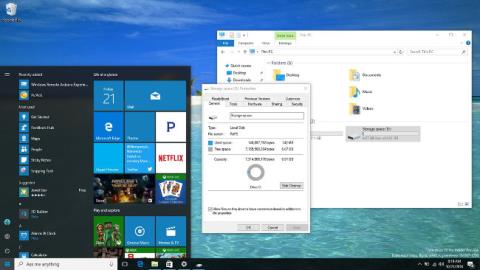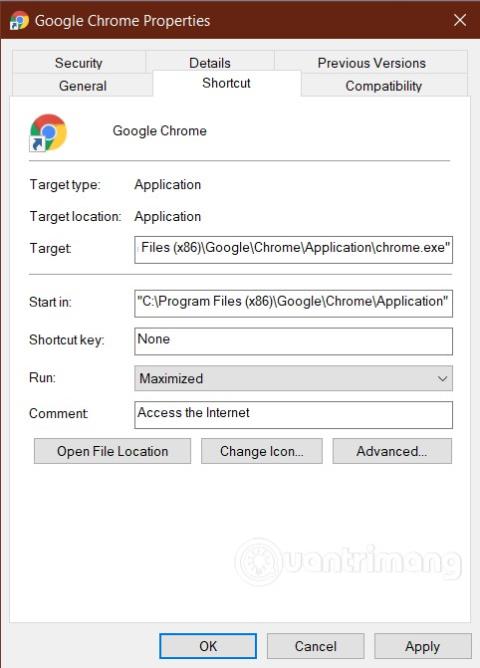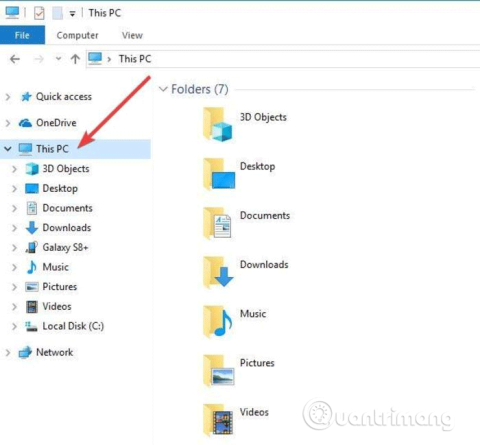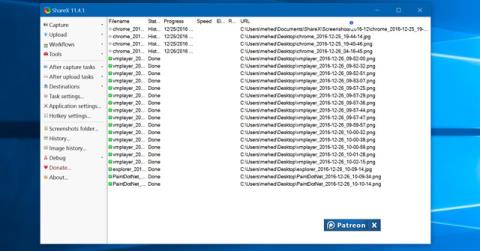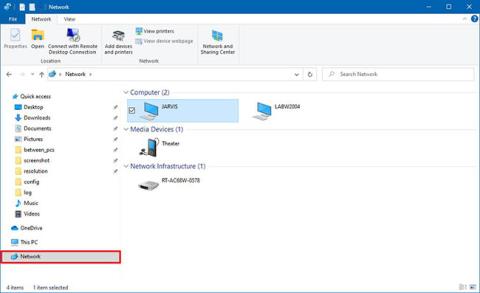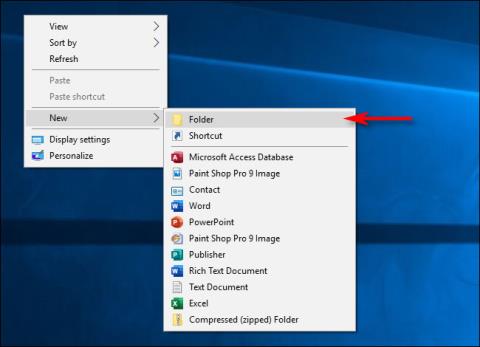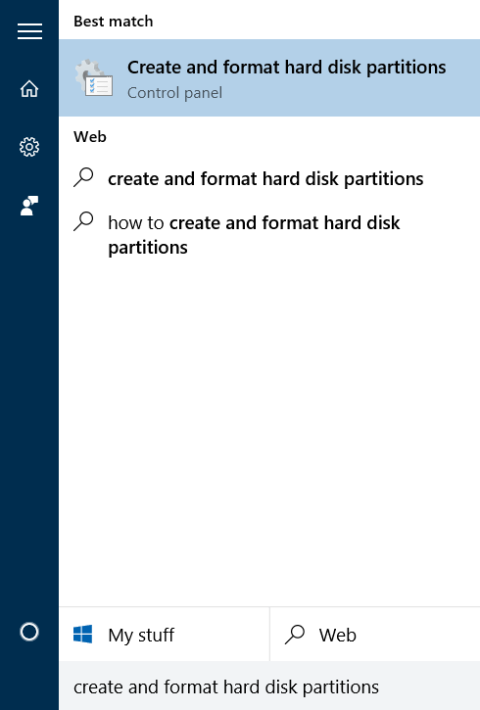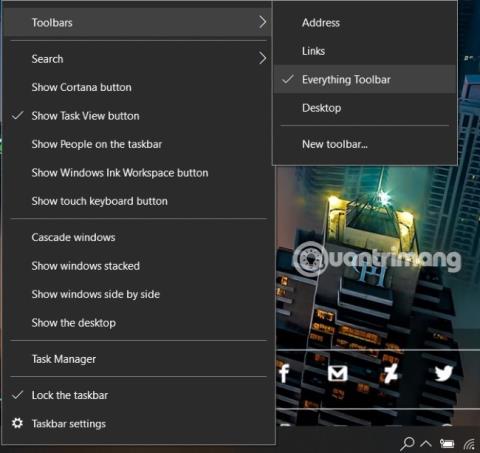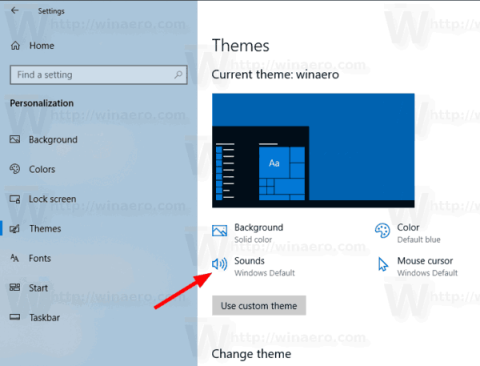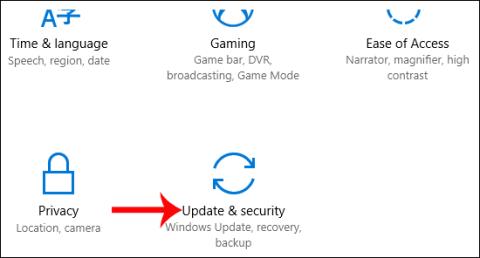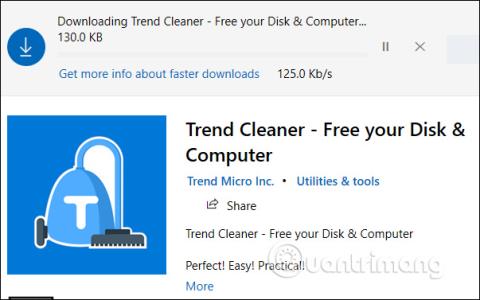Kaip pridėti ekrano užsklandą prie užduočių juostos sistemoje „Windows 10“.
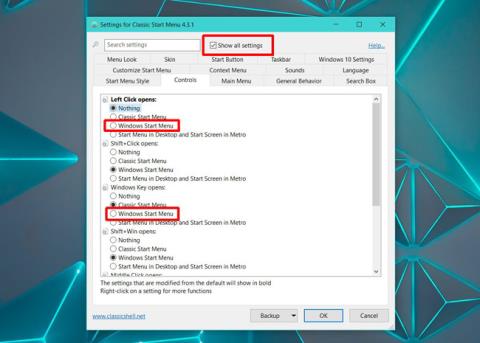
Be numatytųjų „Windows“ užduočių juostos nustatymų, galite naudoti programas užduočių juostai tinkinti. „Classic Shell“ yra populiari programa, kurią galima naudoti fono vaizdams pridėti prie užduočių juostos sistemoje „Windows 10“.